Windows的使用者經常抱怨,由於看到資源回收筒有垃圾檔案,就習慣性的右擊滑鼠,然後把所有檔案全部清空的經歷。這樣經常會刪到暫存在資源回收筒的重要檔案。還能救回嗎?
資源回收筒
Windows的資源回收筒並不是碎紙機,而是相當於垃圾中轉站。它用來存在一些用戶暫時不需要的檔案。如果用戶一直沒有清空資源回收筒,那就很容易從裡面還原誤刪的有用檔案。由此說來,資源回收筒提供可以讓用戶后悔一次的機會。因此如果暫時沒有用處的檔案,將它們放到資源回收筒裡,萬一到時后悔,那就從回收筒里找回。這是完全合理的。關於資源回收筒的清空和徹底刪除
但是,清空資源回收筒這個操作就比較簡單粗暴了,它相當於使用 SHIFT + DELETE 的方式直接徹底刪除檔案。清空了,就代表該檔案從電腦上徹底刪除了。所以,Windows的供應商一般都不建議大家這么操作。這樣,才有了資源回收筒存在的意義。雖然說是徹底刪除,但您也不要氣餒。我們說,被清空的資源回收筒資料也有可能被救回。我們先看一下資料在電腦上存儲的原理:
資料存儲原理
當檔案從資源回收筒中刪除或清空時,實際上它們不會永久地從您的電腦中消失。相反,這些被刪除的檔案將作為原始資料仍舊保存在硬碟上。只有當原始資料被覆蓋時,被刪除的檔案才會永久消失。這表示如果檔案在硬碟上沒有被覆蓋,您是有機會從資源回收筒中救回已刪除的檔案的。因此,刪除后儘早救援才是明智的選擇。但是微軟並沒有提供專門的救援方法給我們直接救援清空的資源回收筒,而我們也沒有足夠的知識、能力和時間去執行從電腦硬件的簇上找到丟失的檔案,因此,您需要藉助一個專業的資源回收筒救援軟體————Bitwar Data Recovery來幫助您救援丟失的檔案。
資源回收筒救援軟體————Bitwar Data Recovery
Bitwar Data Recovery支持在Windows和Mac OS等環境下救援由於誤刪除、格式化、病毒攻擊、系統崩潰或其他未知原因丟失的檔案。因此它也支持從資源回收筒救援清空或刪除的檔案。而且該軟體界面簡潔,救援過程簡單,有一天,当你不幸遇到数据丢失问题时,不管何種原因丟失的,都不要犹豫請直接使用這個功能強大的軟體。安裝免費資源回收筒救援軟體 - Bitwar Data Recovery
點擊如下圖標下載和安裝Bitwar Data Recovery軟體到您的電腦上。注意:不要直接將軟體安裝到您要救援的數據之前所在的分割區。
第一步:啟動安裝好的Bitwar Data Recovery檔案救援軟體,在標準模式中,選擇"資源回收筒救援"。
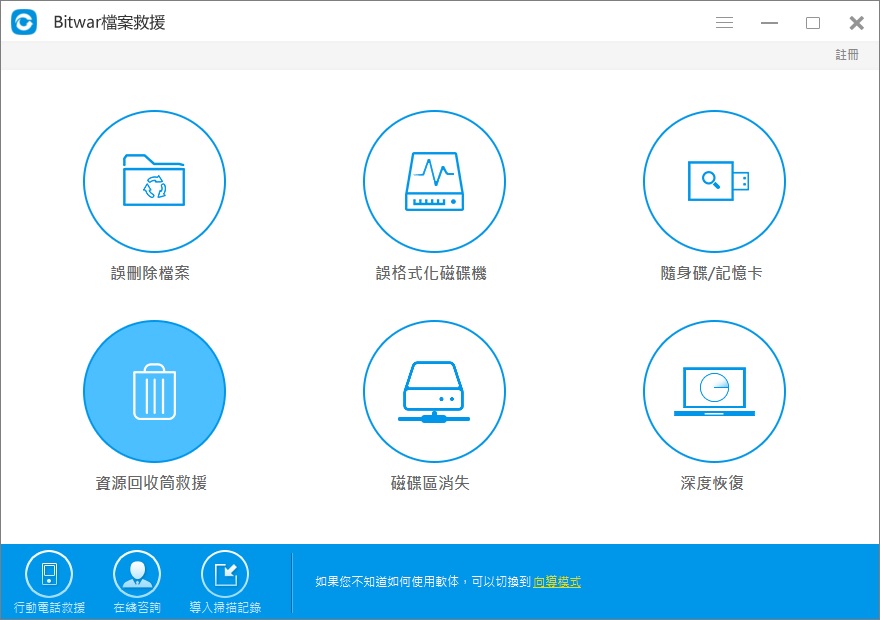
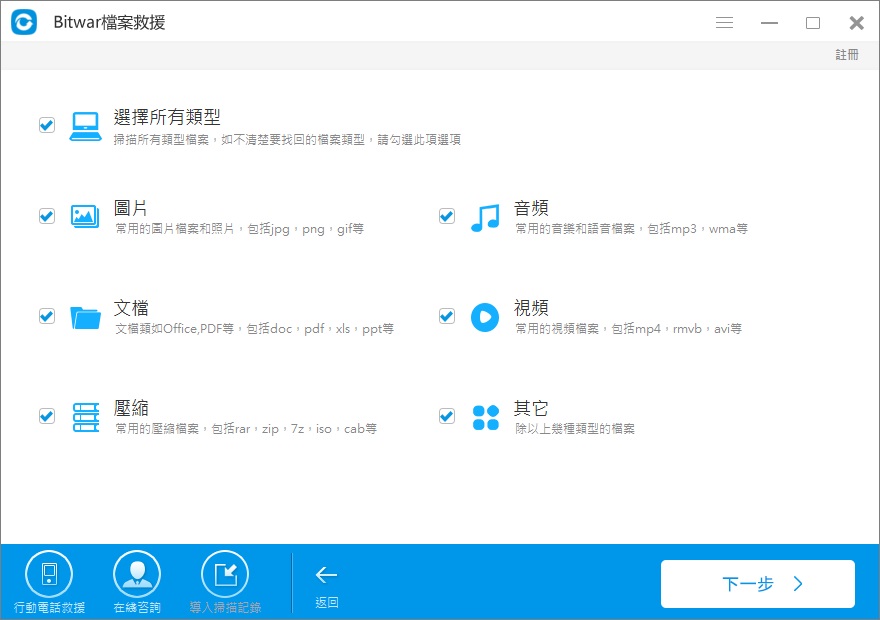
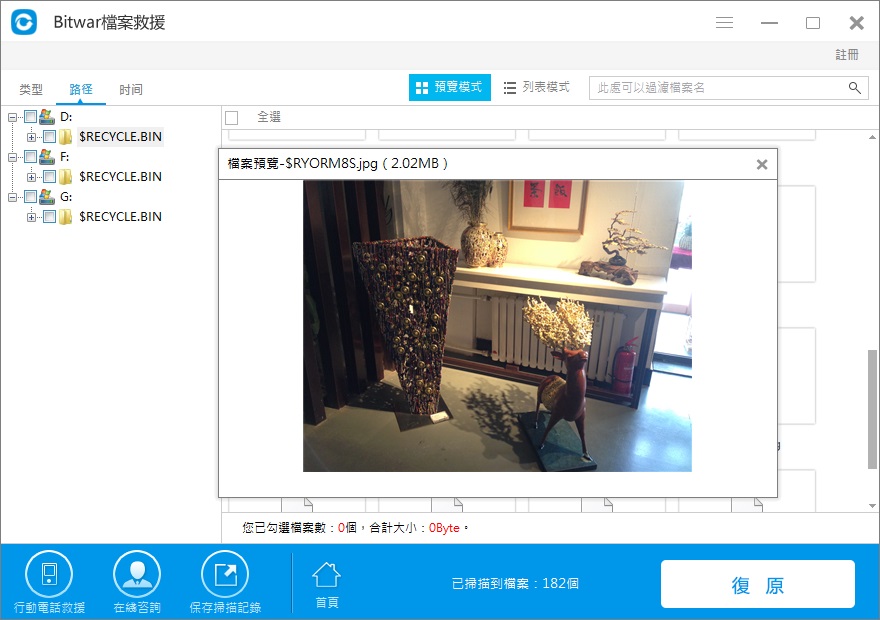
檔案被刪,一般不會放到資源回收筒的情況:
需要注意的是如下幾種情況,被刪除的檔案一般不會放到資源回收桶中:1. 認為不需要了,將資源回收桶清空。
2. 共用電腦的情況下,他人將資源回收桶清空了。
3. 磁碟空間不足時,比較大的檔案刪除后將不會被放入資源回收桶。
4. 刪除外置存儲設備如USB隨身碟、外接硬碟等中的檔案,將不會放入資源回收桶。
5. 通過網路的分享去刪除的檔案,不會被放入資源回收桶。
6. 資源回收筒設置了"不將檔案移動到資源回收筒內,移除檔案后立即將其刪除"。





